テーブルが作成されたので、事前に設定された SQL スクリプトを使用して、最初の MySQL テーブルを接続、入力、および実行する方法を学びます。
モジュールの所要時間: 10 分
チュートリアルリポジトリで提供されている seed.sql ファイルをデータベースに入力できます。EC2 インスタンスにログインし、次のコマンドを実行します。
構文: シェル
$ mysql -h endpoint -P 3306 -u admin -p < seed.sql
コマンドが切断された場合、セキュリティグループの設定によってブロックされている可能性があります。EC2 インスタンスが、MySQL インスタンスに割り当てられたセキュリティグループにアクセスできることを確認します。たとえば、EC2 インスタンスがデフォルトのセキュリティグループに割り当てられていたとします。MySQL インスタンスのセキュリティグループを変更し、インバウンドルールを編集して、デフォルトのセキュリティグループ内のインスタンスからポート 3306 への接続を許可する MYSQL/Aurora ルールを追加できます。
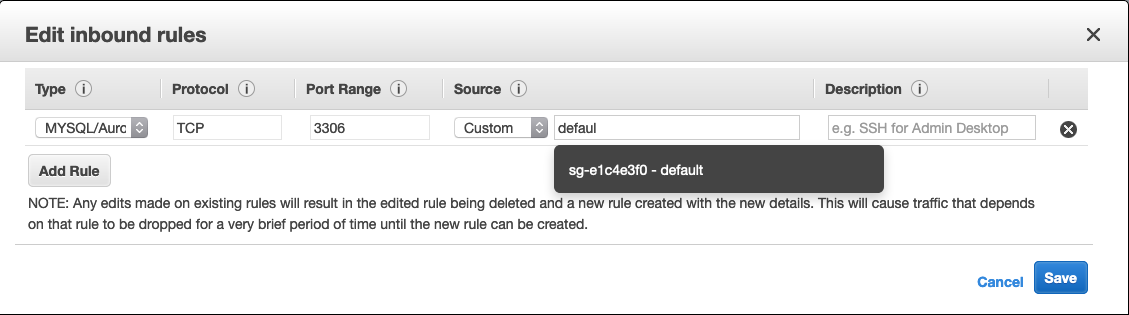
ソースでは、セキュリティグループ名の入力を開始し、セキュリティグループ ID をクリックできるようになります。セキュリティグループの詳細を確認する必要がある場合は、ドキュメントまたはセキュリティグループルールのリファレンスをご確認ください。
以下は、seed.sql ファイルに含まれるコマンドの内訳です。データベースへの入力に成功した場合は、以下のステップをスキップして直接ステップ 4 に進むことができます。
構文: シェル
$ mysql -h endpoint -P 3306 -u admin -p
パスワードの入力を求められたら、ステップ 2.19 で保存したパスワードを入力します。
構文: SQL
mysql> CREATE database tutorial; Query OK, 1 row affected (0.01 sec)
この時点で、チュートリアルデータベースを使用して、テーブルを作成し、いくつかのレコードを追加できます。
構文: SQL
mysql> USE tutorial;
Database changed
mysql> CREATE TABLE planet (
-> id INT UNSIGNED AUTO_INCREMENT,
-> name VARCHAR(30),
-> PRIMARY KEY(id));
Query OK, 0 rows affected (0.057 sec)
mysql> INSERT INTO planet (name) VALUES ("Mercury");
Query OK, 1 row affected (0.008 sec)
mysql> INSERT INTO planet (name) VALUES ("Venus");
Query OK, 1 row affected (0.011 sec)
mysql> INSERT INTO planet (name) VALUES ("Earth");
Query OK, 1 row affected (0.009 sec)
mysql> INSERT INTO planet (name) VALUES ("Mars");
Query OK, 1 row affected (0.009 sec)
mysql> INSERT INTO planet (name) VALUES ("Jupiter");
Query OK, 1 row affected (0.008 sec)
mysql> INSERT INTO planet (name) VALUES ("Saturn");
Query OK, 1 row affected (0.010 sec)
mysql> INSERT INTO planet (name) VALUES ("Uranus");
Query OK, 1 row affected (0.009 sec)
mysql> INSERT INTO planet (name) VALUES ("Neptune");
Query OK, 1 row affected (0.009 sec)
次のステップでは、チュートリアルデータベースの planet テーブルを使用します。





